Warning: Undefined variable $m in /home/xs733835/gri-labo.com/public_html/wp-content/themes/swell_child/functions.php on line 33
Warning: Trying to access array offset on null in /home/xs733835/gri-labo.com/public_html/wp-content/themes/swell_child/functions.php on line 33
 雨ちゃん
雨ちゃんアートは作れたし、NFT化して出品してみたい!



そうですね、まず無料で出してみましょうか!
この記事ではオープンシー(Opensea)から「無料で」スムーズに出品できるように画像を32枚準備しました!
「NFTアートの作成・メタマスクなどの開設」は終わっていると仮定して進めますね。
\登録がまだの方はこちらのリンクから/


画像通り進めると「10分」ほどかかりますが、海外ドラマでも見ながら、気づけば出品出来てますよ。
\NFTを購入もしてみたい方はこちら/


NFTアートの出品方法は「ポリゴン(Polygon)」で決まり
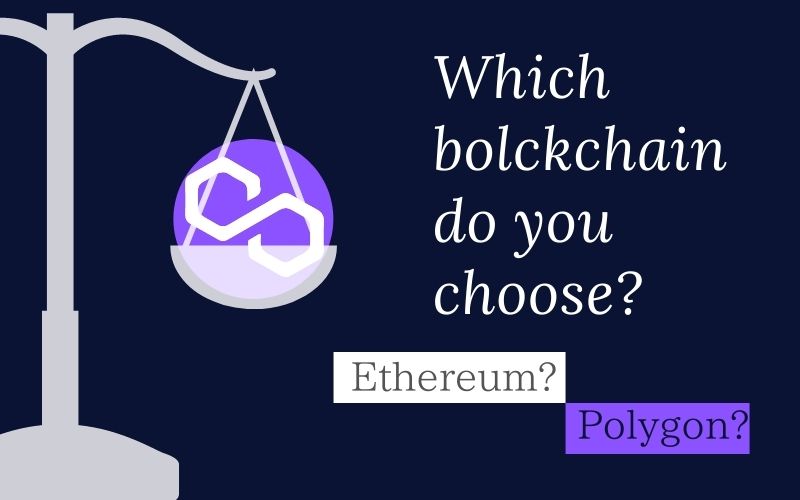
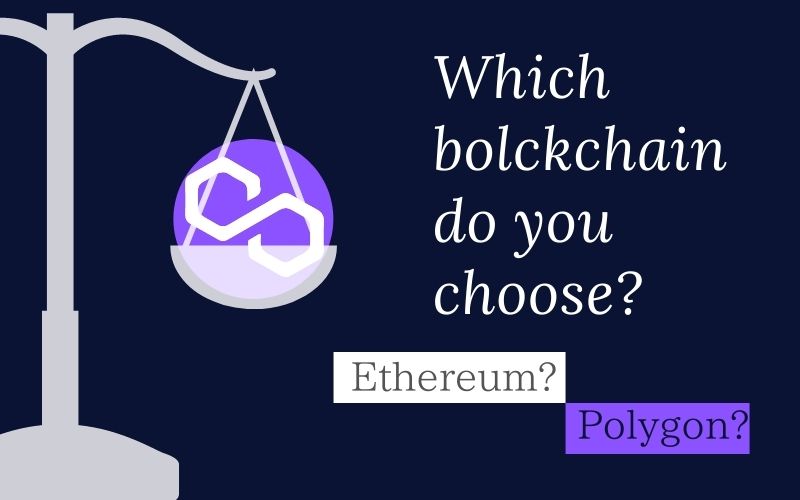
今回は「お試しで出してみたい!」という意見をよく聞きますので、手数料が安いポリゴンでの出品方法を紹介します。
ポリゴン?ポケモンのこと?



そうそう、あのカクカクしてる…
はい、冗談はそこまでにして少し説明しますね。
「イーサリアム(Ethereum)」と「ポリゴン(polygon)」は聞いたことがありますか?
オープンシー(世界の販売市場)では出品する際に「Blockchain」を選択します。
カンタンに言うと、「ショッピングモールのような売り場」のこと。
イーサリアムでは、初めて出品するときの他にも「ガス代」と呼ばれる手数料が発生します。
少し高いので、ためらっちゃうんですよね。
なので今回はポリゴンを紹介する、ということです。
ではさっそくはじめましょう!
NFTアートの出品方法①マイコレクションの作成
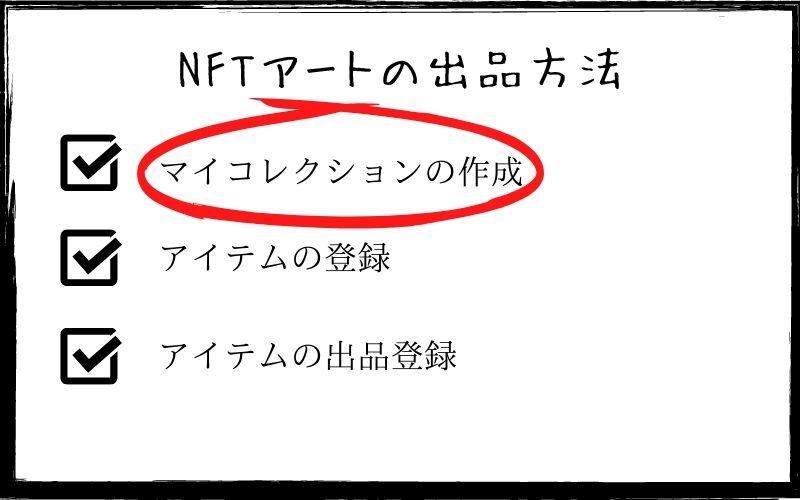
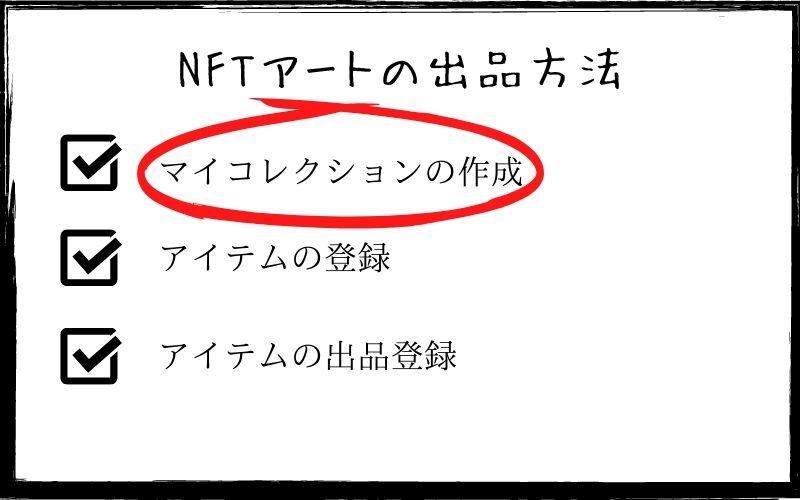
ここからは画像を32枚準備したので、タスクを切り替えながら一緒に進んでいきましょう!
ホーム~My collection
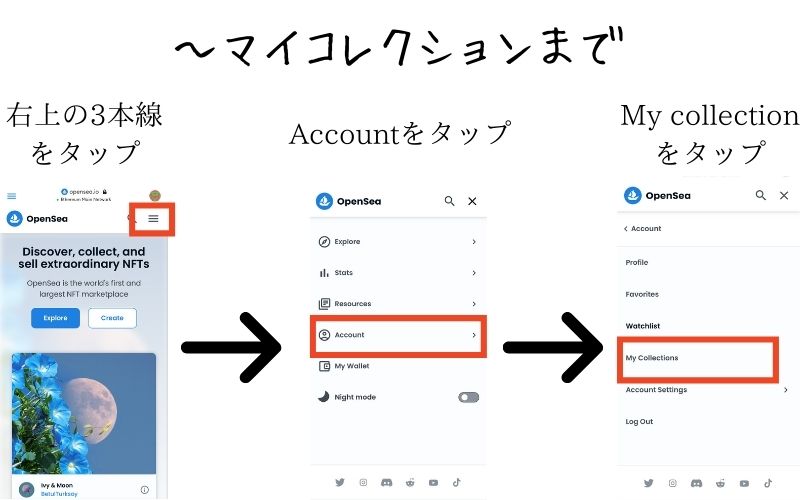
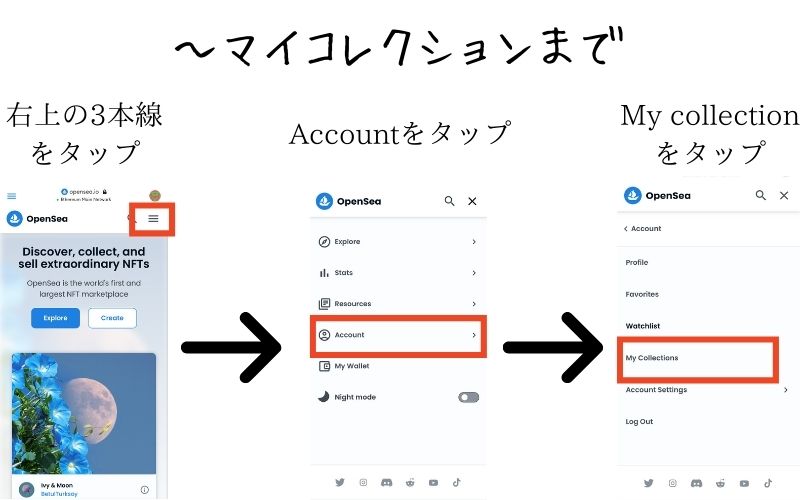
赤枠通り、「三本線」をタップすると「Account」が表示されるのでタップ。
続いて「My Collections」をタップします。
ここまで大丈夫ですか?
create a collection~Description記入
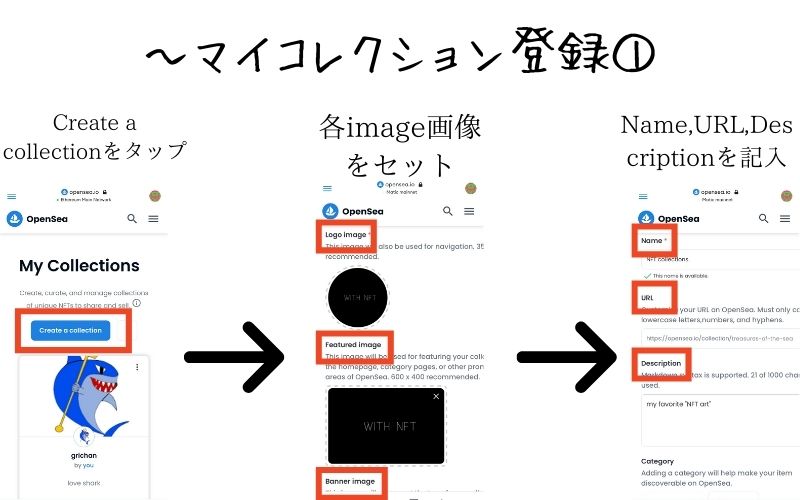
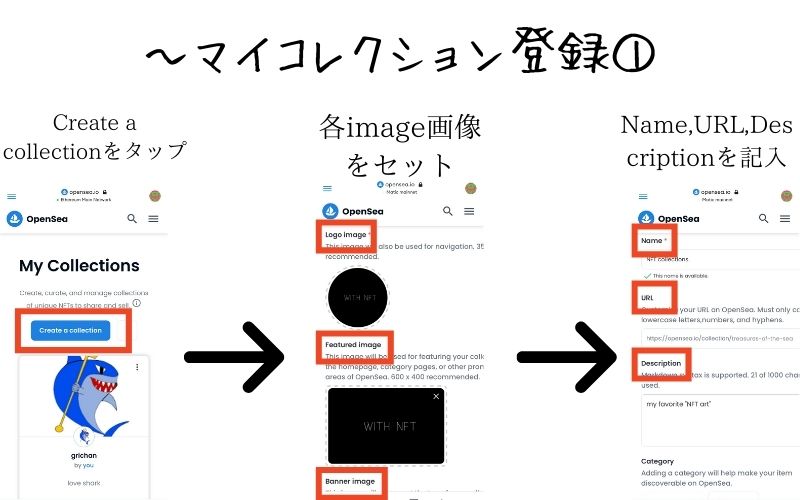
My collectionの画面がでたら、「Create a collection」をタップ。
するとイメージ画像を選択する画面になります。上記でいうと真ん中の画面ですね!
- Logo image…アイコン画像
- Featured image…プロモーションエリアに表示される画像
- Banner image…コレクションの背景画像
好きな画像を準備して選択しましょう。
特に「Logo image」はmy collectionの顔になるので、あなたが出品したい作品を宣伝がてら選ぶのも良いですね!
「Name」でコレクションの名前を記入。
「URL」はもしあなたがNFTに関するサイトをもっているのなら、張り付けましょう。これも宣伝です。
「Description」はコレクションの説明です。
海外のお客さんが多いので、できれば「翻訳」を使って英語表記にしましょう!
Category~Block chain選択
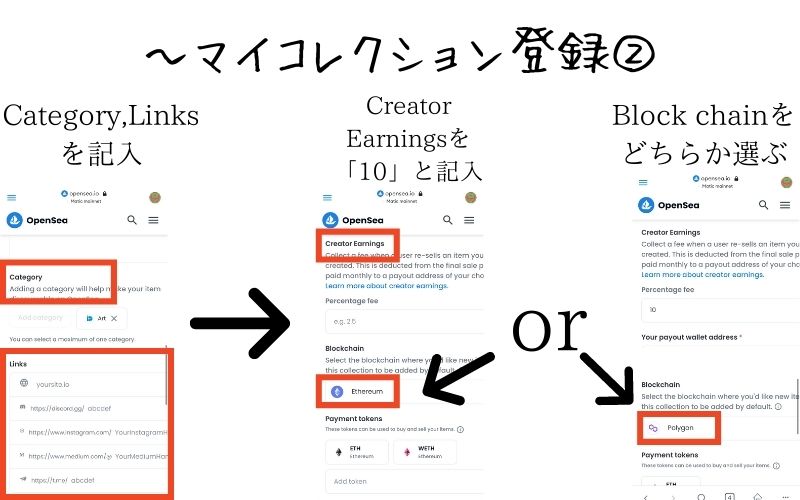
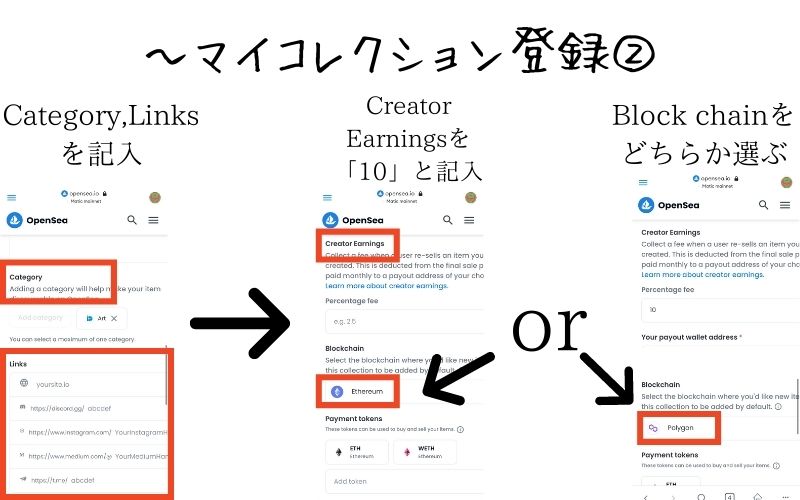
「Category」はアートを出品するのであれば、「art」を選択。
「Links」はSNSなどのアカウントを記入。
「Creator Earnings」は二次販売のときに発生する、あなたへの収益率のこと。「0~10%」で記入します。
僕は迷わず10%にしました。
さきほど説明した「Blockchain(ブロックチェーン)」を選択します。
今回は出品手数料がかからないポリゴンをオススメします!
Payment tokens~最終確認
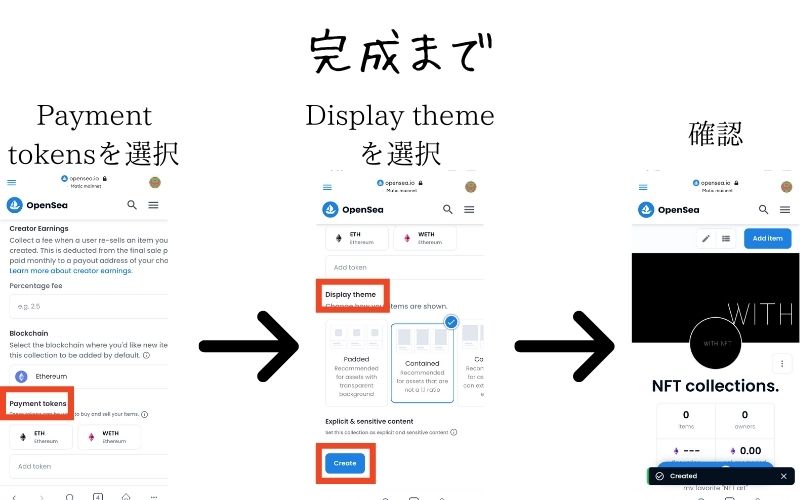
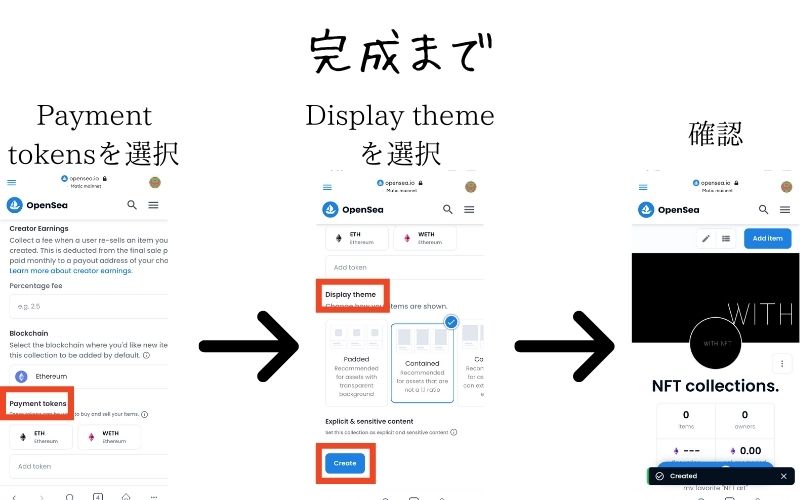
「Payment tokens」はNFTを売買するときに使用する通貨を選択します。「ETH」で問題ありません。
「Display theme」はコレクション内の表示方法です。こだわりがなければ、そのまま「Create」をタップ!
最後にちゃんと作れているか確認しましょう。お疲れさまでした!
続いてNFTアートの登録です。
NFTアートの出品方法②アイテムの登録
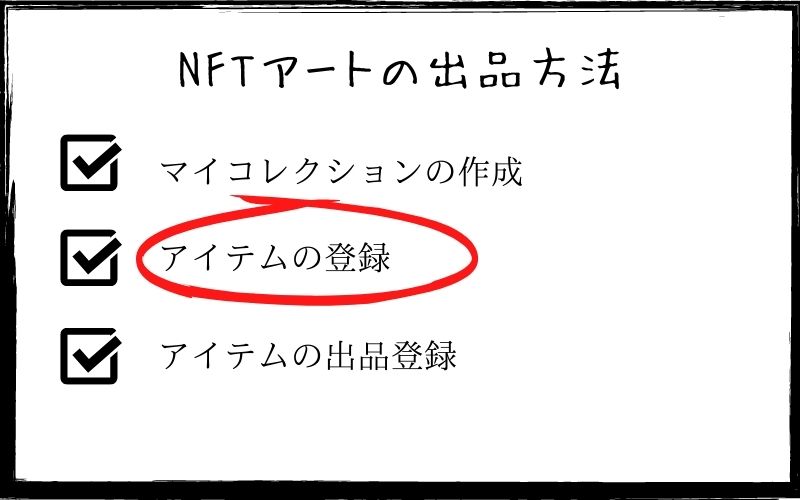
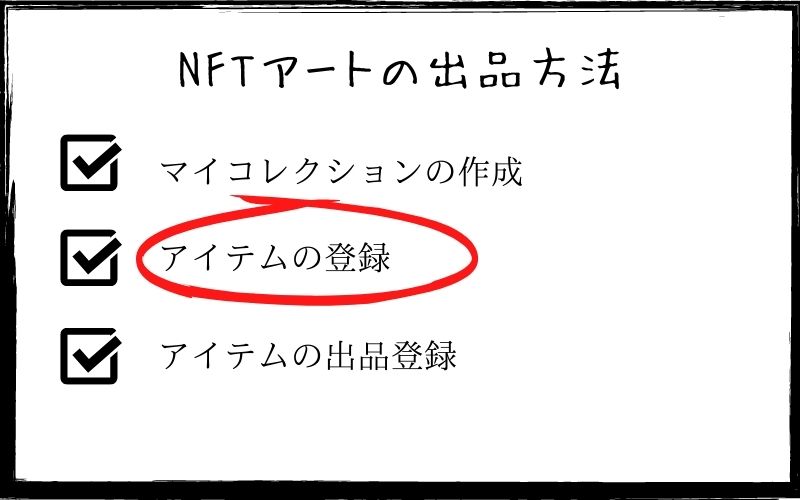
この作業を終えると、あなたの手に「NFTアート」がやってきますよ。
アイテム登録編はじまりっ!
ホーム~My collection
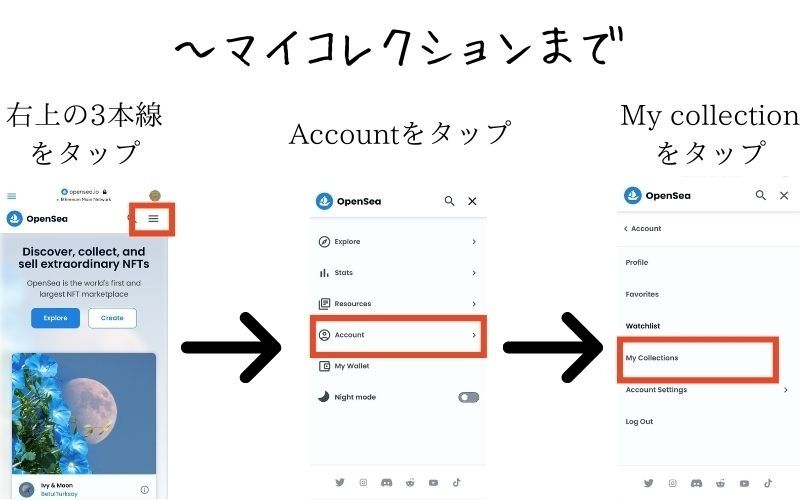
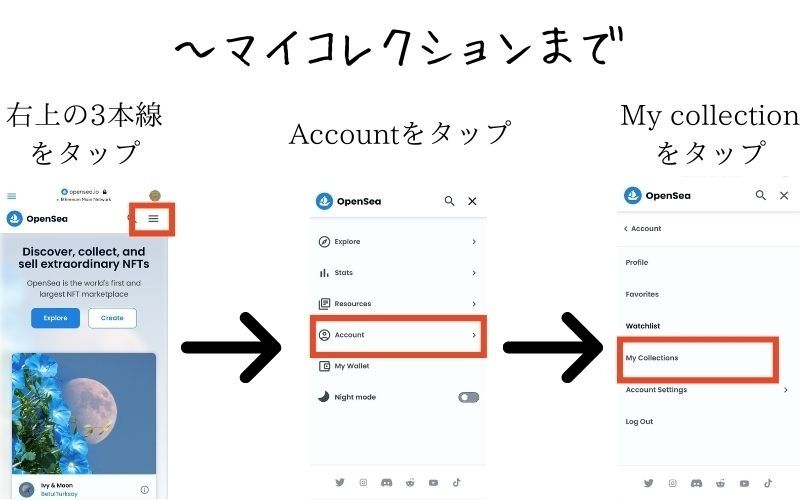
さきほどと同じく、画面右上の三本線から「Account」をタップ。
「My Collections」をタップします。
もう慣れましたか?
Add item~Name記入
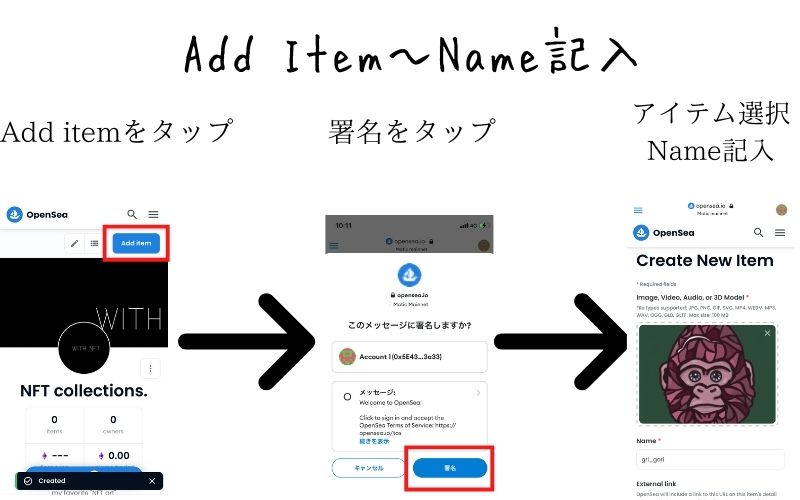
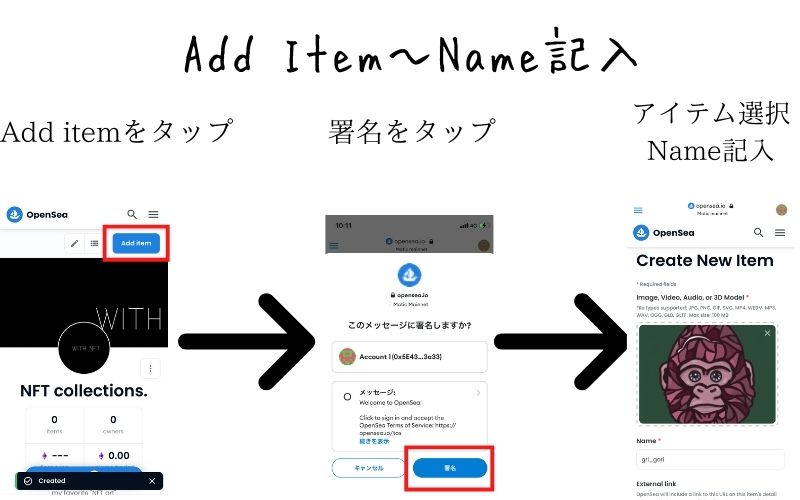
さきほど完成したマイコレクションをタップすると、画面右上に「Add item」があるのでタップ。
「署名」する画面になるのでそのまま署名します。
「Image,Video,Audio,or Model」をタップし、NFT化したいアートを選択。
「Name」でアートの名前を入力。
Extentional link~Blockchain
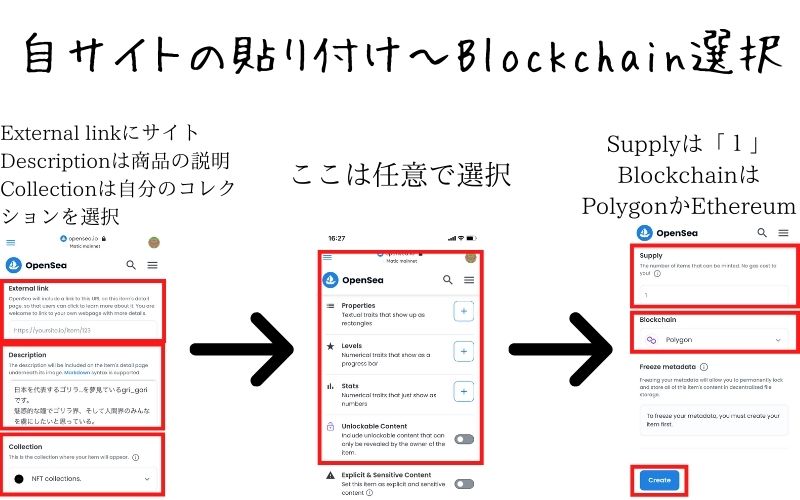
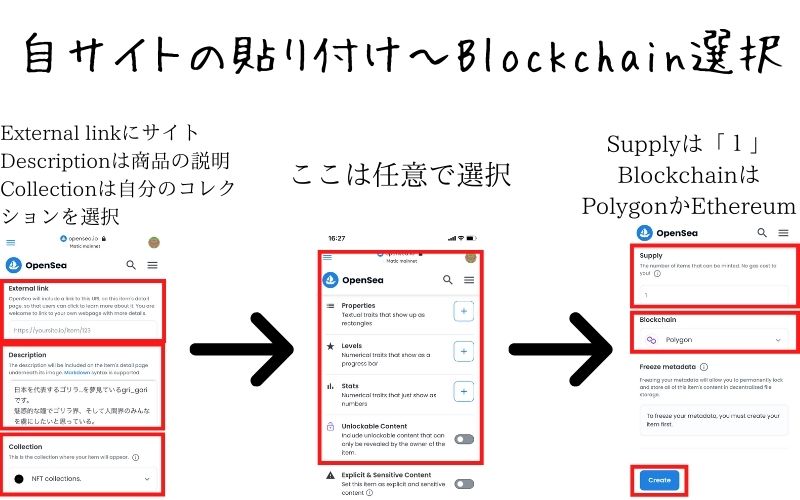
「External link」はあなたが何かサイトを持っているなら載せてみましょう。
「Description」でアートの説明をします。マイコレクション同様に、翻訳を使っての英語表記をオススメします。
「Collection」は先ほど作成したマイコレクションを選択。



英語ばかりで辛いでしょうがもう一息です!頑張りましょう♪
「Properties,Levels,Stats,Unlockable Content」は細かい設定になりますが、初めての登録では、入力しなくても大丈夫です。
「Explicit & Sensitive Content」はセンシティブ(アダルト)なものならタップ。
「Supply」はNFT化(MINT) するアイテムの数を言います。
基本的に1のままで良いです。
「Blockchain」は今回「Polygon」を選択。
「Freeze metadata」は登録後設定することができます。
画面下の「Create」をタップ。
Bot確認~最終確認
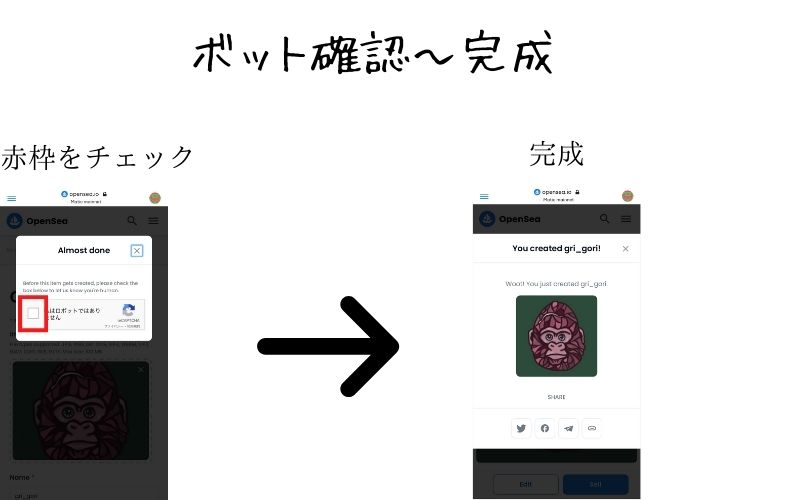
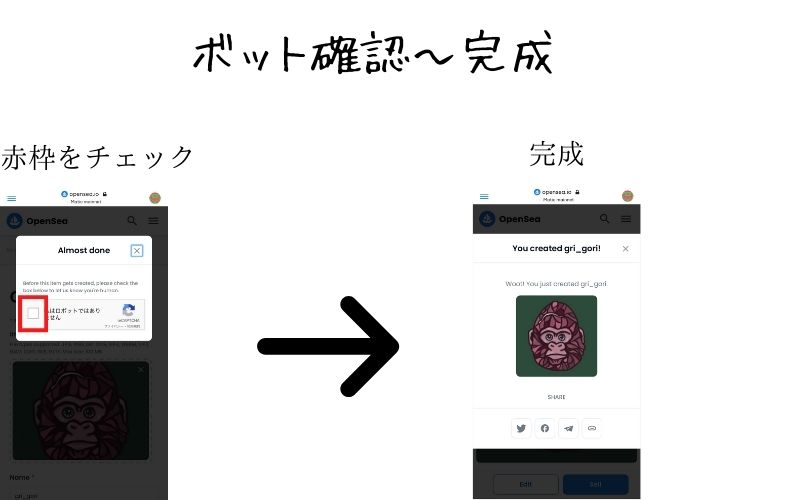
「私はロボットではありません」をタップ。
最後に「You created」が表示されたら完成です!
おめでとうございます!これでNFTクリエイターの仲間入りですね。
もう少しで出品完了です、頑張りましょう。
NFTアートの出品方法③アイテムの出品登録
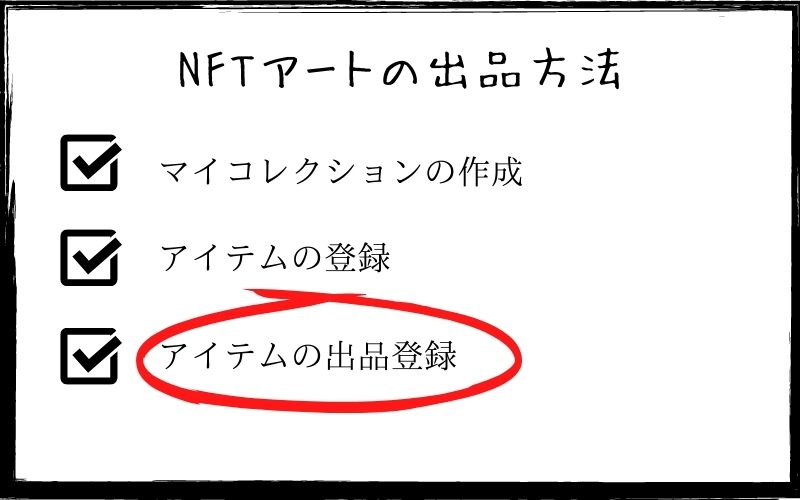
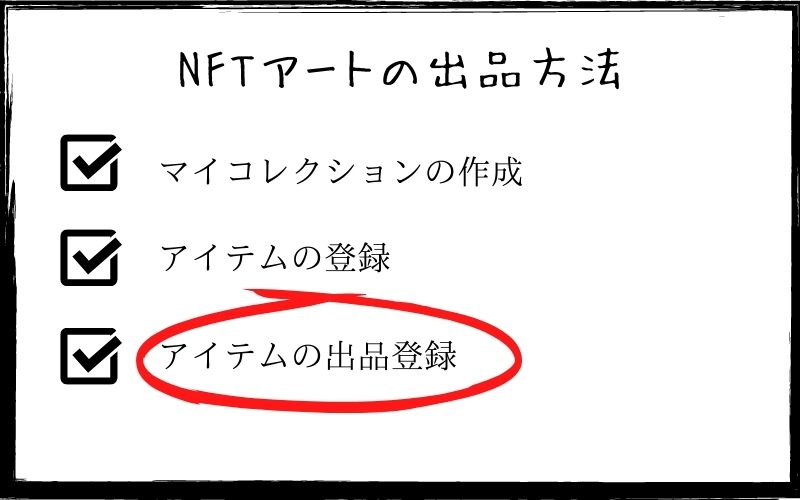
よくアイテムの登録で出品できたと勘違いすることがありますが、「登録」と「出品」は別なので注意しましょう。
そして最後を締めくくるアイテムの出品は2分でおわります!もう少しですよ。
sell~Complete listing
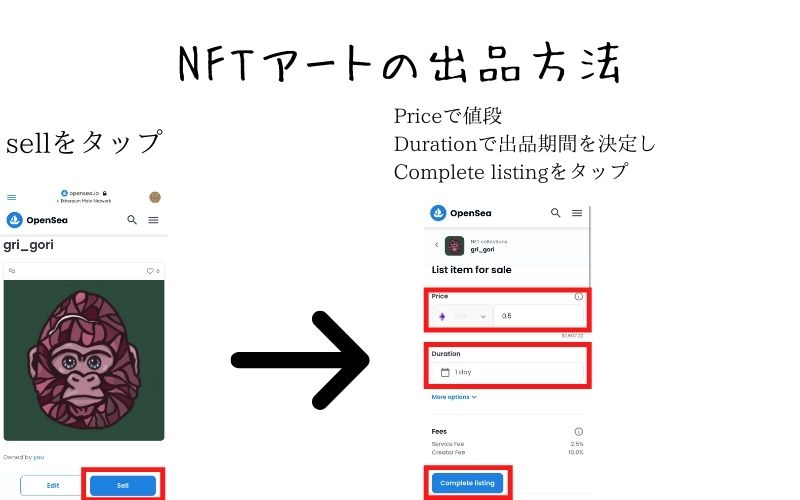
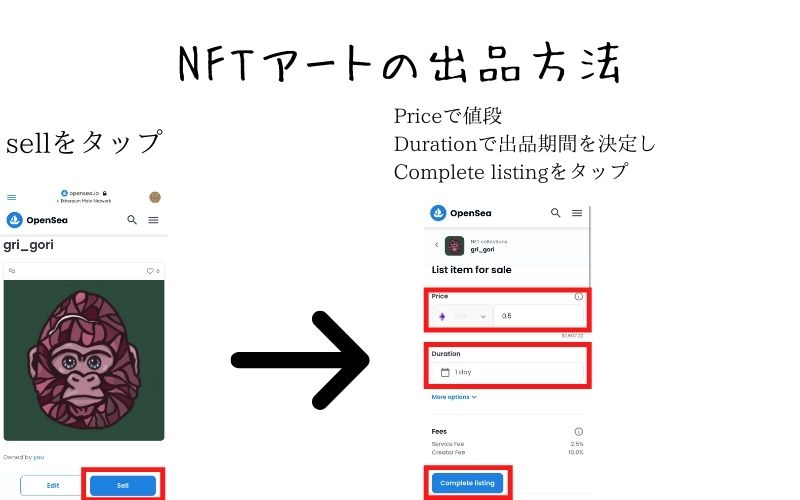
さきほどアイテムの登録が終わったタイミングで上記の画面になっています。
そのまま右下の「sell」をタップ。
「Price」で値段を決めます。金額はあなたの好きなように決めてください。
すこし小さいですがドル表示もあるので参考にすると良いでしょう。
「Duration」で出品する期間を決めます。個人的には1month(1か月)が管理しやすいので変えてません。
「Complete listing」をタップ。
sign~listed
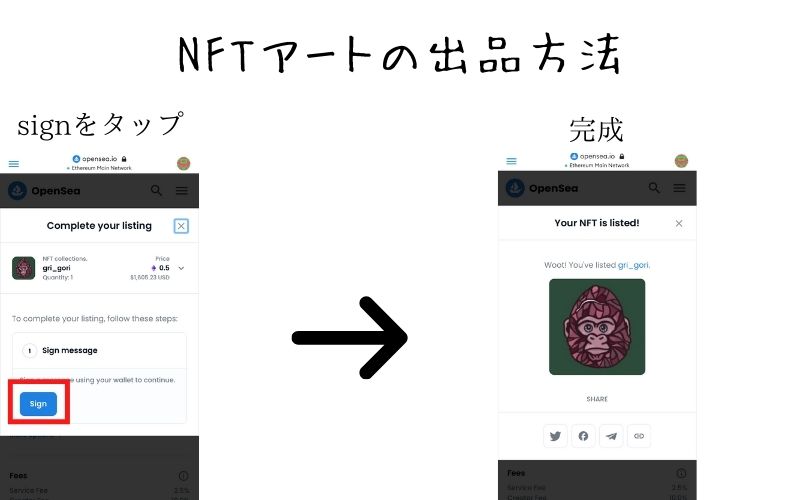
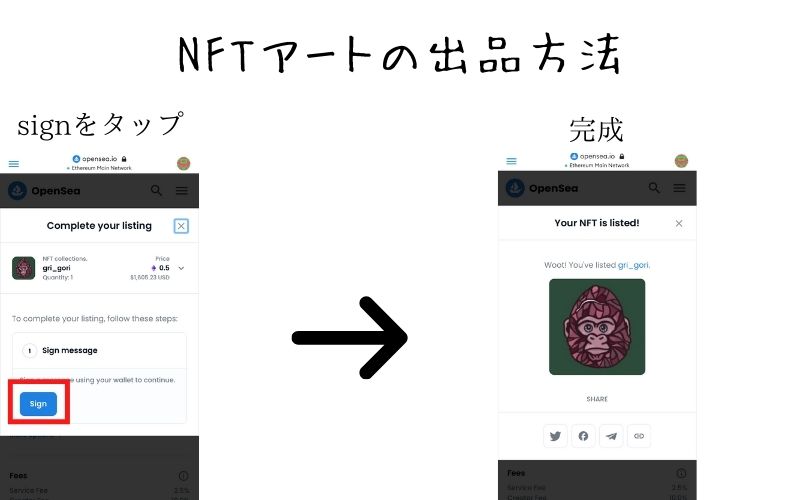
「sign」をタップ。署名ですね。
「Your NFT is listed!」が表示されると出品完了です。
これであなたのアイテムが世界に発信されました!
なにかそわそわしませんか?



初めて出品した日は、嬉しくてリア友に言いふらしてました笑
まとめ/NFTアートの出品方法は海外ドラマを見ながらでもできた
この記事を見ながら、あらためてメタマスクの接続から始めてみたらカンタンにできました。
もしあなたがつまずくことがあれば、すぐにtwitterのDMやお問い合わせから連絡ください。
これからのあなたのNFT活動を応援しています。
ではまた。



